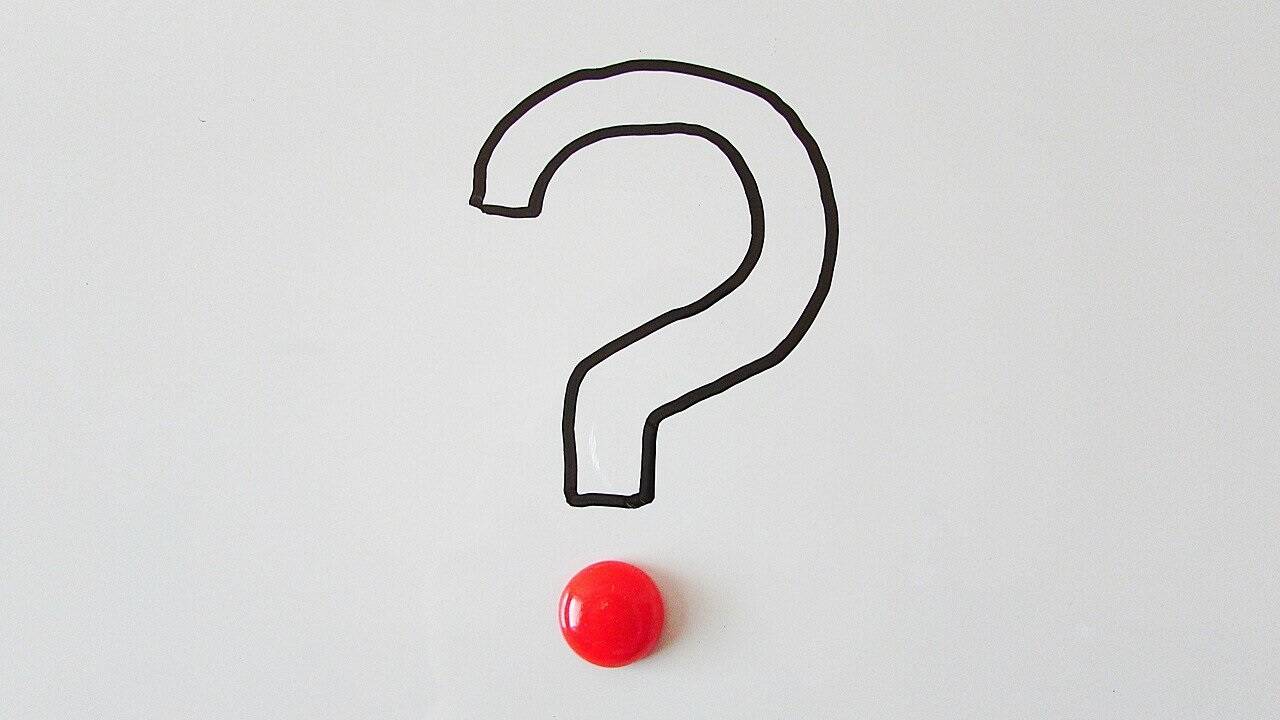SN-Digitalabo
Was ist das SN-Digitalabo und welche Vorteile habe ich davon?
Ihre Vorteile im Überblick:
- Die SN als E-Paper in der SN-App, schon ab 20.00 Uhr am Vorabend
- Unbegrenzter Zugriff auf alle SN-Plus-Artikel auf SN.at
- Unbeschränkter Zugang zum SN-Archiv
- auf bis zu 5 Geräten nutzbar
- "SN Plus Newsletter" - wöchentlich exklusiv für Digital-Nutzer
Sie können das SN-Digitalabo in den ersten 3 Monaten um nur 0,99 Euro testen, oder sofort um 31,80 Euro pro Monat ein SN-Digital Jahresabo abschließen.
Alle Details zu SN-Digital und den gültigen Tarifen finden Sie unter sn.at/digitalabo
Kann ich das SN-Digitalabo kostenlos testen?
Was Sind SN-Plus Artikel?
Was ist das SN-Archiv?
Bekomme ich als Digitalabonnent auch eine SN-Card?
Ab wann kann ich mein SN-Digitalabo nutzen?
Ab diesem Zeitpunkt können Sie sich jederzeit unter sn.at/meinprofil registrieren.
Falls Sie bereits ein bestehendes Benutzerkonto haben, können Sie sich entweder unter sn.at/meinprofil oder aber auch direkt auf der Startseite von SN.at über das Symbol für das Benutzerkonto anmelden.
Sollten Sie für ein schon bestehendes Benutzerkonto das Passwort vergessen haben, können Sie dieses auf sn.at/meinprofil unter dem Punkt "Passwort vergessen" zurücksetzen.
Wie nutze ich mein SN-Digitalabo?
Eine Zusammenfassung der ersten Schritte finden Sie hier.
Wie/Wo kann ich mich auf SN.at bzw. in der SN-App anmelden?
Rechts oben auf das Symbol für das Benutzerkonto klicken und Anmeldedaten eingeben.
Alternativ: Unterhalb eines geöffneten SN-Plus Artikels den blauen Text "Hier anmelden" anklicken.
Anmeldung in der SN-App (iOS, Android):
In der geöffneten App rechts oben auf das Symbol für das Benutzerkonto tippen und in der obersten Zeile, nach dem Tippen auf "Einloggen", die Anmeldedaten eingeben.
Anmeldung auf epaper.sn.at (Windows oder Mac):
Auf der geöffneten Webseite nach Klick auf die gewünschte Ausgabe die geforderten Anmeldedaten eingeben.
Wo kann ich mein SN-Digitalabo verwalten?
Wie kann ich mein SN-Digitalabo kündigen?
Das SN-Digitalabo kann jederzeit nach der vereinbarten Mindestbindedauer schriftlich mit einer einmonatigen Kündigungsfrist zum Monatsletzten gekündigt werden, bzw. wenn das Abo für einen längeren Zeitraum vorausbezahlt wurde, frühestens mit Ende des bezahlten Zeitraums.
Eine Kündigung muss schriftlich erfolgen und kann sowohl postalisch an
Salzburger Nachrichten
z. H. Abo-Service
Karolingerstraße 40
5020 Salzburg
als auch per E-Mail an abo@sn.at eingebracht werden.
Falls Sie Ihr Abo online aktiviert haben und die Zahlung per Kreditkarte erfolgt, können Sie in Ihrem Profil jederzeit Ihr Abo deaktivieren bzw. Ihre Kreditkarte aktualisieren.
SN-App
Wie installiere ich die SN-App?
Auf welchen Geräten kann ich die SN-App nutzen?
Welche Betriebssysteme unterstützen die SN-App?
Die SN-APP funktioniert möglicherweise auch auf älteren oder neueren Systemen, jedoch können wir die volle Funktionalität nur für die unterstützten Betriebssysteme garantieren.
Meine App stürzt ab. Was kann ich tun?
Weiterführende Links zu unseren aktuellen Apps finden Sie auf sn.at/snapp.
Schalten Sie Ihr Gerät aus und starten Sie es neu.
Aktualisieren Sie das Betriebssystem Ihres Gerätes auf die neueste verfügbare Version.
Löschen bzw. deinstallieren Sie die SN-App von Ihrem Gerät. Starten Sie Ihr Gerät neu (ausschalten und einschalten). Installieren Sie danach erneut die aktuellste Version der App.
Sollte die Verwendung der App weiterhin nicht möglich sein, kontaktieren Sie bitte unseren Kundenservice unter +43 662 / 8373-222 bzw. unter service@sn.at
Wie kann ich die SN-App neu starten?
Auf einem iPhone mit Home-Taste diese doppelklicken und die SN-APP mit streichen nach oben beenden.
Auf einem iPhone ohne Home-Taste von der unteren Kante nach oben streichen und in der Bildschirmmitte stoppen, dann nach oben über die SN-App streichen um diese zu beenden.
Android Geräte:
Halten Sie die Home-Taste Ihres Smartphones lange gedrückt. Die angezeigten laufenden Apps schließen Sie, indem Sie diese nach oben ziehen. Möglicherweise hat Ihr Gerät auch eine eigene Taste neben der Home-Taste, über die alle geöffneten Apps angezeigt werden können.
Auf einem Android Gerät ohne Home-Taste streichen Sie von der unteren Kante nach oben um alle geöffneten Apps anzuzeigen. Danach ziehen Sie die SN-App nach oben um diese zu beenden.
Erste Hilfe für die SN-App:
In der geöffneten App rechts oben auf das Symbol für das Benutzerkonto tippen und in der obersten Zeile , nach tippen auf "Einloggen", die Anmeldedaten eingeben. Im Zweifelsfall auf "Ausloggen" tippen und neu einloggen.
Laden Sie die aktuellste Version der SN-App über den App Store für iOS oder den Google Play Store für Android.
Weiterführende Links zu unseren aktuellen Apps finden Sie auf sn.at/snapp.
Aktualisieren Sie das Betriebssystem Ihres Gerätes auf die neueste verfügbare Version.
Löschen bzw. deinstallieren Sie die SN-App von Ihrem Gerät. Starten Sie Ihr Gerät neu (ausschalten und einschalten). Installieren Sie danach erneut die aktuellste Version der App.
Android Geräte - Cache + Daten der App löschen:
1. Öffnen Sie die Einstellungen und tippen Sie auf "Apps".
2. Gehen Sie erneut auf "Apps".
3. Wählen Sie eine einzelne App an.
4. Tippen Sie auf "Speicher".
5. Jetzt können Sie "Daten löschen" auswählen.
Sollten die Probleme immer noch auftreten, kontaktieren Sie bitte unseren Kundenservice unter +43 662 / 8373-222 bzw. service@sn.at
Newsletter & Push-Benachrichtigungen
Welche Newsletter stehen mir zur Verfügung und wie kann ich diese abonnieren?
- aktuelle Schlagzeilen (täglich)
- Freizeit (Mittwochs)
- Wochenende (Samstags)
- Wirtschaft (Mittwochs)
- Kultur (Donnerstags)
- Sport (Sonntags)
- Karriere (monatlich)
- SN-Card (wöchentlich)
Diese Newsletter sowie weitere Aussendungen des Salzburger Verlagshauses können Sie hier auf sn.at/newsletter abonnieren.
Wie melde ich mich von einem Newsletter ab?
Dazu gehen Sie ans Ende der Nachricht und wählen dort "Newsletter abbestellen"
Weiters können Sie auf sn.at/meinprofil Ihre Newsletter Abonnements einsehen und verwalten.
Was ist der Push-Service?
Durch die Einstellung des Push Service (im Web oder in der SN-App) erhalten Sie, sobald ein besonders aktueller redaktioneller Beitrag auf SN.at veröffentlicht wurde, eine akustische und/oder visuelle Benachrichtigung auf Ihr Endgerät. Mit einem Klick kommen Sie direkt auf den jeweiligen Beitrag und sind so schnell und unkompliziert auf dem neuesten Stand.
Wie kann ich den Push-Service aktivieren?
In der SN-App für iOS oder Android rechts oben auf das Symbol für das Benutzerkonto tippen. Im Bereich "Optionen" > Menüpunkt "Push-Benachrichtigungen" können Sie Ihre Push-Benachrichtigungen verwalten.
Aktivierung im Web:
Auf SN.at finden Sie unten links ein blaues Glocken-Symbol. Klicken Sie auf das Symbol und gehen Sie auf den Menüpunkt "Einstellungen". Hier können Sie die für Sie passenden Push-Interessen auswählen.
Wie kann ich den Push-Service stoppen?
In der SN-App für iOS oder Android rechts oben auf das Symbol für das Benutzerkonto tippen. Im Bereich "Optionen" > Menüpunkt "Push-Benachrichtigungen" können Sie Ihre Push-Benachrichtigungen verwalten.
Deaktivierung im Web:
Auf SN.at finden Sie unten links ein blaues Glocken-Symbol. Klicken Sie auf das Symbol und gehen Sie auf den Menüpunkt "Einstellungen". Hier können Sie die Benachrichtigungen deaktivieren oder die für Sie passenden Push-Interessen auswählen.
E-Paper
Was ist das SN-E-Paper?
Zusätzlich gibt es in der SN-App noch folgende E-Paper zum Download: Salzburger Woche, tele, Fenster Magazin, Salzachbrücke Magazin, mitten:drin, Hallo Nachbar! und diverse Spezialthemen und Magazine der "Salzburger Nachrichten".
Wie kann ich die SN als E-Paper lesen? (Smartphone, Tablet)
Weiterführende Links zu unseren Angeboten (auch für Windows und Mac) finden Sie auf sn.at/snapp
In der SN-App finden Sie im blauen SN-Welt Punkt (rechts oben) den Bereich "E-Paper" und dort wiederum sämtliche verfügbare Publikationen. Tippen Sie die gewünschte Ausgabe zum Lesen an bzw. wählen Sie "Einloggen" falls Ihre Benutzerdaten nicht in der App hinterlegt sind.
Sind Sie noch kein SN-Digital Abonnent haben Sie in diesem Schritt auch die Möglichkeit die Ausgaben einzeln zu erwerben. Die Bezahlung erfolgt in diesem Fall als In-App Kauf über den jeweiligen App Store.
Während Sie die SN als E-Paper lesen, können Sie in der oberen Leiste die Seitenübersicht aufrufen und zwischen Stamm- und Lokalteil wechseln. Links oben in dieser Leiste findet sich die Möglichkeit zum Schließen der geöffneten Publikation.
Wie kann ich die SN als E-Paper lesen? (Desktop, Laptop)
Einen Leitfaden zur Benutzung finden Sie hier: https://www.sn.at/service/das-web-e-paper-der-salzburger-nachrichten-150126604
Bei Schwierigkeiten mit der Anzeige, sollten Sie den Cache der Webseite löschen. Siehe Punkt "Erste Hilfe für das E-Paper".
Kann ich auch einzelne Ausgaben digital kaufen?
Tippen Sie dazu im Bereich "E-Paper" auf die gewünschte Ausgabe und wählen Sie "SN Einzelausgabe". Die Bezahlung erfolgt in diesem Fall als In-App Kauf über den jeweiligen App Store.
Wie kann ich einzeln gekaufte Ausgaben erneut laden?
Wie groß ist die Datenmenge, die beim Download anfällt?
Das E-Paper der "Salzburger Nachrichten" hat pro Seite eine Größe von 500KB (Android, Desktop) bis 1 MB (iOS). Das entspricht bei einer "normalen" Wochentagsausgabe einem Gesamtvolumen von 32 bis 64 MB, am Samstag entsprechend des Umfangs der Wochenendausgabe mehr.
Wie kann ich geladene Ausgaben löschen?
Wo finde ich ältere Ausgaben der Salzburger Nachrichten?
Erste Hilfe für das E-Paper
In Chrome:
1. Öffnen Sie Chrome auf Ihrem Computer.
2. Klicken Sie rechts oben auf das Dreipunkt-Menü und dann "Browserdaten löschen".
3. Wählen Sie einen Zeitraum aus, z. B. Letzte Stunde oder Gesamt bisher.
4. Wählen Sie die Arten von Informationen aus, die Sie entfernen möchten.
5. Klicken Sie auf "Daten löschen".
In Microsoft Edge:
1. Klicken Sie rechts oben auf das Dreipunkt-Menü "Einstellungen und mehr" > "Einstellungen" > "Datenschutz, Suche und Dienste" aus.
2. Wählen Sie unter "Browserdaten löschen" > "Browserdaten jetzt löschen" die Option "Löschen" aus.
3. Wählen Sie im Dropdownmenü unter Zeitbereich einen Zeitbereich aus.
4. Wählen Sie die Typen von Browserdaten aus, die Sie löschen möchten.
So können Sie z. B. den Browserverlauf und die Cookies löschen, aber Kennwörter und Daten zum Ausfüllen von Formularen behalten.
5. Wählen Sie "Jetzt löschen" aus.
In Safari (auf dem Mac)
1. Verwenden Sie die Tastenkombination [command] + [option bzw. alt] + [E]. Der Cache wird ohne zusätzliche Nachfrage gelöscht.
In Firefox:
1. Klicken Sie rechts oben auf das Dreistrich-Menü und dann "Einstellungen".
2. Klick Sie links in der Navigationsleiste auf "Datenschutz & Sicherheit".
3. Deaktivieren Sie das Kontrollkästchen "Cookies und Website-Daten", aber lassen Sie das Kontrollkästchen "Zwischengespeicherte Webinhalte/Cache" aktiviert. Klicken Sie dann auf Leeren.